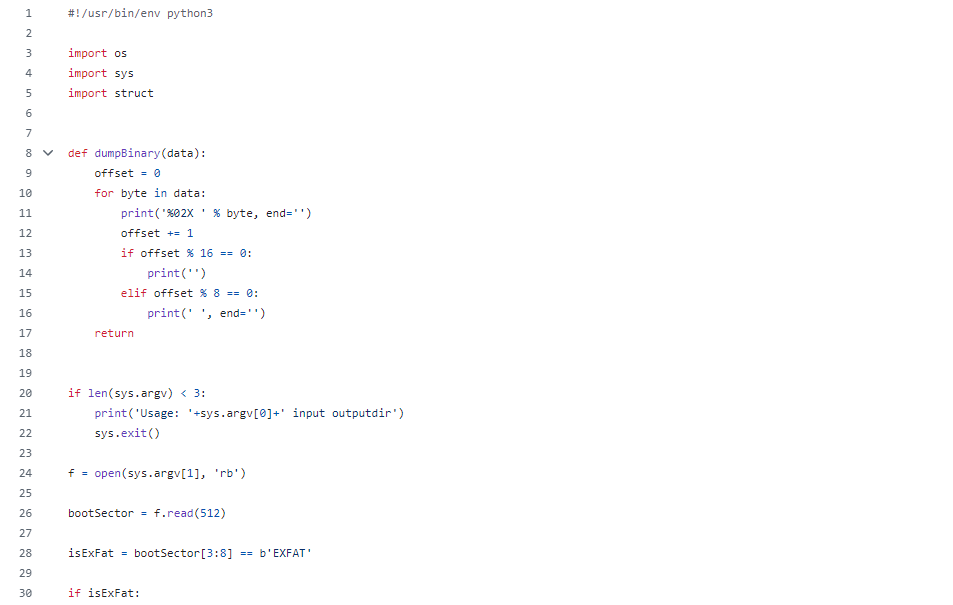Recuperar imágenes eliminadas de la cámara del salpicadero de un Tesla: guía rápida y efectiva
- Inicio
- Support
- Consejos-Recuperación de datos
- Recuperar imágenes eliminadas de la cámara del salpicadero de un Tesla: guía rápida y efectiva
Resumen
El artículo analiza la posibilidad de recuperar las grabaciones eliminadas de las cámaras de tablero de Tesla, destacando que el éxito depende de factores como la antigüedad de la grabación, el modo de grabación utilizado y el estado del dispositivo USB donde se almacenan los videos. Las cámaras de tablero de Tesla suelen grabar clips de un minuto durante hasta una hora antes de sobrescribir las grabaciones más antiguas, lo que complica los esfuerzos de recuperación. El artículo tiene como objetivo guiar a los lectores a través de las consideraciones y pasos necesarios para potencialmente recuperar videos perdidos de las cámaras de tablero.
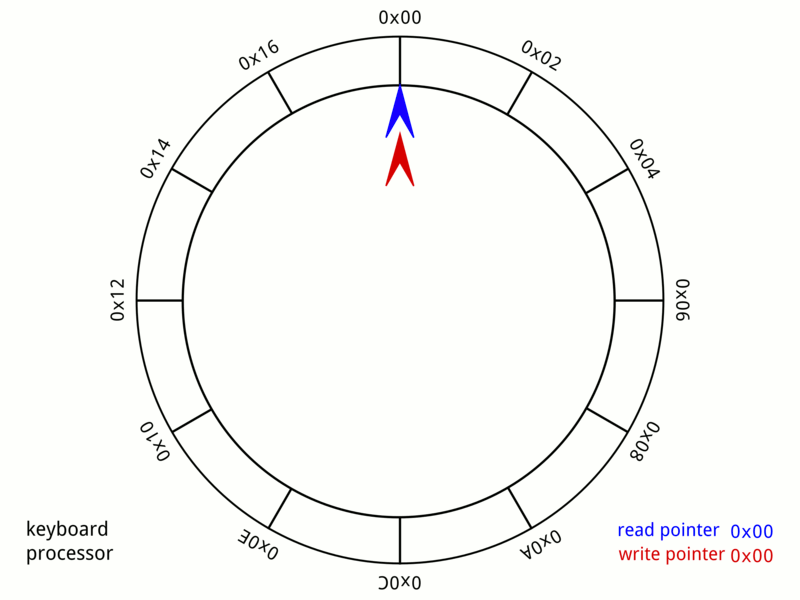

Fácil de manejar Solo unos simples pasos para recuperar datos.
Modos de recuperación Recuperación de archivos, de datos formateados y de disco duro.
Multiples tipos de archivos Imágenes, videos, audios, archivos comprimidos, etc.
Varios dispositivos Aparte de la tarjeta SD, también es compatible con disco duro, PC de Windows, PC Mac y etc.
Sistemas soportados Windows 10, 8.1, 8, 7, Vista, XP, 2000, Mac OS X10.6, 10.7, 10.8.
Fácil de manejar Solo unos simples pasos para recuperar datos.
Modos de recuperación – Recuperación de archivos, recuperación de datos formateados y recuperación de disco duro.
Multiples tipos de archivos Imágenes, videos, audios, archivos comprimidos, etc.
Prueba gratisPrueba gratisPrueba gratis ¡Ya hemos proporcionado a 158841 usuarios prueba gratis !Cuando Tesla recopila datos, creemos que es importante que sepas qué estamos recopilando y para qué se utiliza . Los datos proporcionados como parte de tu solicitud pueden incluir detalles de la cuenta de Tesla, actividad de soporte al cliente, historial de servicio y datos del vehículo . Los vehículos Tesla registran datos operativos y de diagnóstico a intervalos regulares y pueden transmitir esos datos a nuestros servidores de forma remota. Esa información permite a nuestros equipos de Ingeniería y Servicio evaluar la salud del vehículo a distancia, diagnosticar y posiblemente resolver proactivamente tus inquietudes.
| Procesado directamente en el vehículo por defecto | Compartida con Tesla/ pero no asociada a su cuenta | Compartida con Tesla y asociada a su cuenta | |
|---|---|---|---|
| Grabaciones de cámaras en modo centinela | ✓ | N/A | N/A |
| Grabaciones de cámaras Dashcam | ✓ | N/A | N/A |
| Datos de la cámara de cabina | ✓ | Si ha optado por Intercambio de datos | N/A |
| Grabaciones de la cámara del piloto automático | ✓ | Si ha optado por Intercambio de datos | En caso de incidente crítico para la seguridad, sólo |
| Datos de localización | ✓ | Si ha optado por Intercambio de datos | En caso de incidente crítico para la seguridad, sólo |
| Velocidad | ✓ | Para el análisis y la mejora de la flota | En caso de incidente crítico para la seguridad, sólo |
| Comandos de voz | ✓ | N/A | N/A |
| Historial de navegación | ✓ | N/A | N/A |
| Cuentakilómetros | ✓ | Para el análisis y la mejora de la flota | Sólo el último valor conocido, para el cálculo de la garantía |
| Datos de carga | ✓ | Si se utiliza una red de recarga de terceros | Si se utiliza la red de Supercargadores |
| Interacciones con la pantalla táctil | ✓ | ✓ | N/A |

Fácil de manejar Solo unos simples pasos para recuperar datos.
Modos de recuperación Recuperación de archivos, de datos formateados y de disco duro.
Multiples tipos de archivos Imágenes, videos, audios, archivos comprimidos, etc.
Varios dispositivos Aparte de la tarjeta SD, también es compatible con disco duro, PC de Windows, PC Mac y etc.
Sistemas soportados Windows 10, 8.1, 8, 7, Vista, XP, 2000, Mac OS X10.6, 10.7, 10.8.
Fácil de manejar Solo unos simples pasos para recuperar datos.
Modos de recuperación – Recuperación de archivos, recuperación de datos formateados y recuperación de disco duro.
Multiples tipos de archivos Imágenes, videos, audios, archivos comprimidos, etc.
Prueba gratisPrueba gratisPrueba gratis ¡Ya hemos proporcionado a 158841 usuarios prueba gratis !Recuperación de datos formateados en la interfaz principal.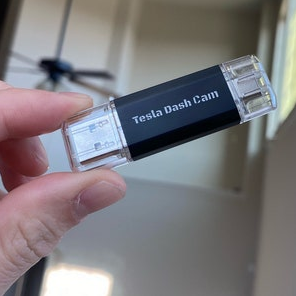
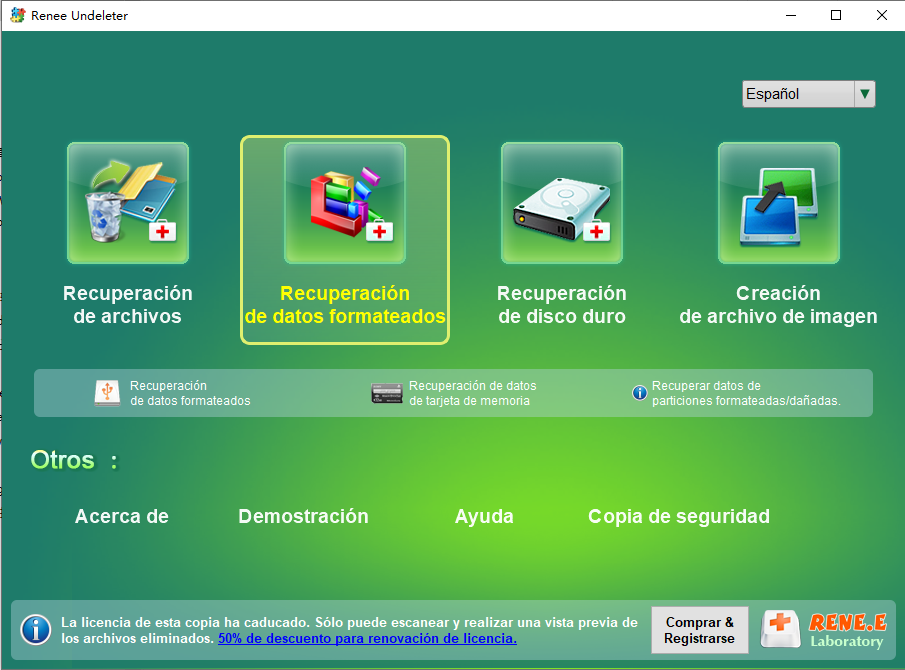
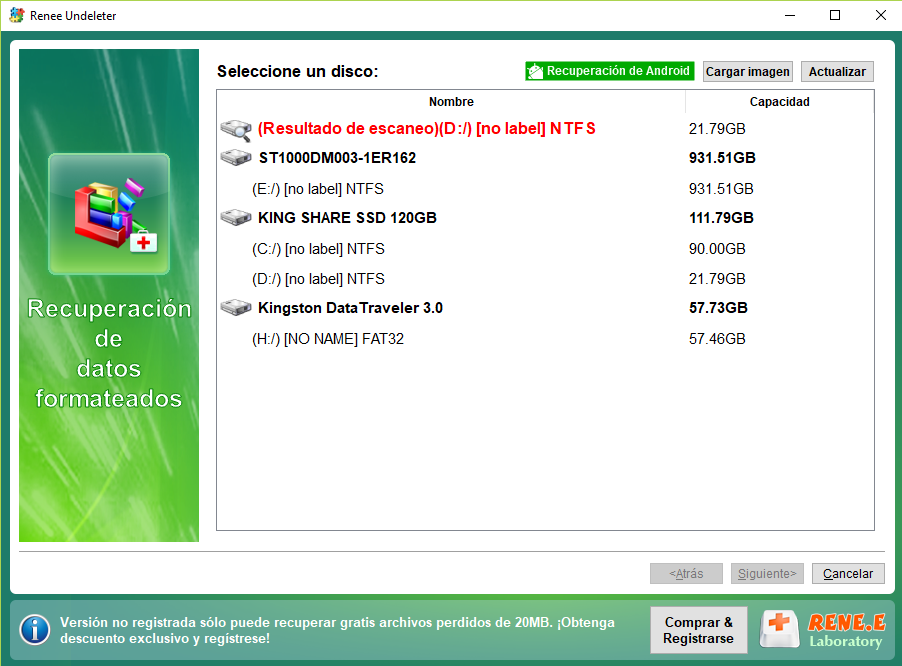


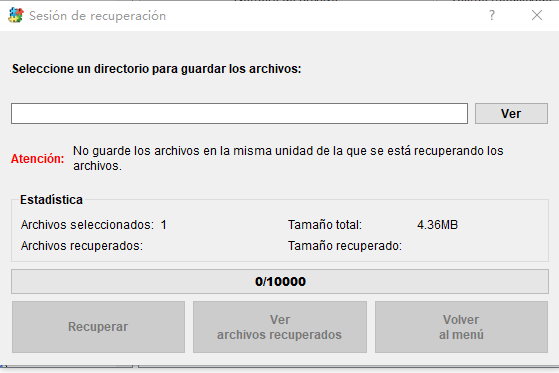
comandos del sistema o botones sin desconectar el dispositivo USB. Si tu sistema es Windows, ignora este paso.script de Python.disk2s1. Crea un directorio para los archivos de salida.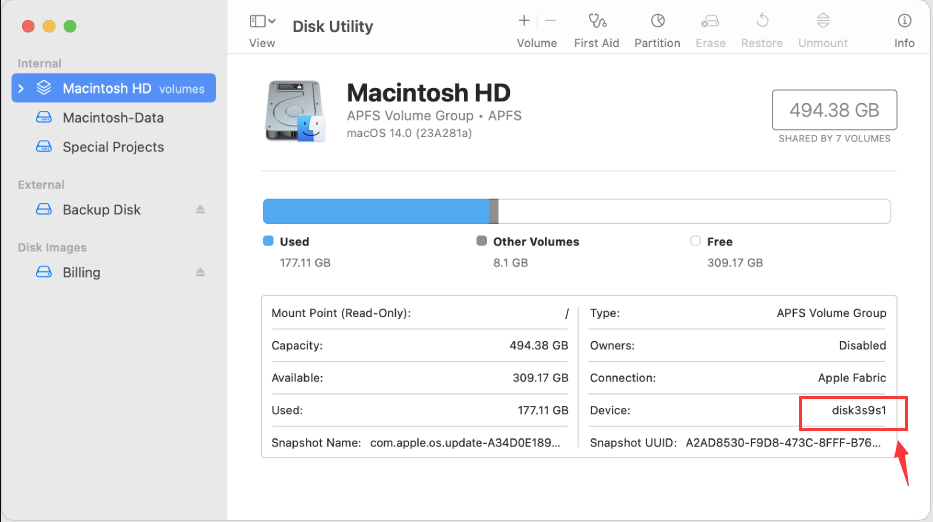
comando.sudo ./run.py /dev/disk2s1 myoutputdirectory.

diskpartdiskpart
list disk
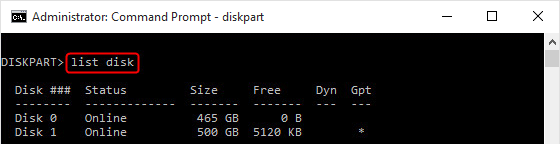
python ./run.py "\.\PhysicalDriveDISK_ID" C:\TeslaVideos
python ./run.py "\.\PhysicalDrive1" C:\TeslaVideos
script, tu directorio de salida se llenará rápidamente con archivos de video. Si tienes poco espacio en disco o prefieres un enfoque más específico, el script incluye código para navegar por el sistema de archivos, imprimir información detallada y exportar archivos individuales. Con conocimientos básicos de Python, puedes modificar el script para realizar una búsqueda más rápida y enfocada de los archivos que necesitas.script run.py .
Fácil de manejar Solo unos simples pasos para recuperar datos.
Modos de recuperación Recuperación de archivos, de datos formateados y de disco duro.
Multiples tipos de archivos Imágenes, videos, audios, archivos comprimidos, etc.
Varios dispositivos Aparte de la tarjeta SD, también es compatible con disco duro, PC de Windows, PC Mac y etc.
Sistemas soportados Windows 10, 8.1, 8, 7, Vista, XP, 2000, Mac OS X10.6, 10.7, 10.8.
Fácil de manejar Solo unos simples pasos para recuperar datos.
Modos de recuperación – Recuperación de archivos, recuperación de datos formateados y recuperación de disco duro.
Multiples tipos de archivos Imágenes, videos, audios, archivos comprimidos, etc.
Prueba gratisPrueba gratisPrueba gratis ¡Ya hemos proporcionado a 158841 usuarios prueba gratis !Posts Relacionados :
Medidas contra la fuga de información en la empresa
11-01-2021
Estella González : En la actualidad, con el rápido desarrollo de la tecnología informática, la mayoría de los documentos se almacenan...